気象情報とGoogleアナリティクス
どこどこJPで取得できる気象データをカスタムディメンションに設定することで Googleアナリティクスに「気象」という分析軸を加えることができます。気象データには、天気、気温、湿度、紫外線という、 大きく分けて4つの種類があります。今回は「気温」について、ご説明します。
ご利用可能な気温データ
明日、明後日の気温予報データと現況の気温をご利用いただけます。気温予報データは1日2回、気温の現況データは1日24回(毎時0分)更新を行います。詳細は以下となります。
| 種類 | 関数名 | 説明 | 値 サンプル |
|---|---|---|---|
| SURFPOINT.getAreaWeatherUpdateTime() | 気象情報更新日時 | 取得中... | |
| 気温予報 | SURFPOINT.getForecastHighTemperature() | 予報最高気温(℃) | 取得中... |
| SURFPOINT.getTodayHighTemperature() | 今日の最高気温(℃) | 取得中... | |
| 17時発表の「今日の最高気温」は情報がありませんので「-999」が出力されます。 | |||
| SURFPOINT.getTomorrowHighTemperature() | 明日の最高気温(℃) | 取得中... | |
| SURFPOINT.getTomorrowLowTemperature() | 明日の最低気温(℃) | 取得中... | |
| SURFPOINT.getForecastHighTemperatureCode() | 予報最高気温コード | 取得中... | |
| SURFPOINT.getTodayHighTemperatureCode() | 今日の最高気温コード | 取得中... | |
| 17時発表の「今日の最高気温」は情報がありませんので「99」が出力されます。 | |||
| SURFPOINT.getTomorrowHighTemperatureCode() | 明日の最高気温コード | 取得中... | |
| SURFPOINT.getTomorrowLowTemperatureCode() | 明日の最低気温コード | 取得中... | |
| 気温現況 | SURFPOINT.getPointWeatherUpdateTime() | 気象現況情報更新日時 | 取得中... |
| SURFPOINT.getTemperature() | 現況の気温(℃) | 取得中... | |
| SURFPOINT.getTemperatureCode() | 現況の気温コード | 取得中... | |
現況データは推定値です。アメダス、気象衛星、気象レーダ等の気象データとその他気象要因に関わるデータを加味し、算出した情報となります。
気象データは、どこどこJPをご利用のお客様向けに有料オプション(月額5万円より)として提供しています。
ご利用の際は、お問い合わせフォーム より、ご連絡ください。
気温コードと気温の対応の詳細については、 オプションをご利用いただいく際にご案内いたします。
ご利用イメージ
気象データは、どこどこJPをご利用のお客様向けに有料オプション(月額5万円より)として提供しています。 ご利用の際は、お問い合わせフォーム より、ご連絡ください。
- お申込み後、弊社で気象データオプションをご利用いただける貴社専用のAPIキーをご用意します。
- 解析対象となるWebサイトのどこどこJPのタグを①のタグと入れ替え、トラッキングコードをカスタマイズします。
- コード変換ライブラリは、以下を参考にカスタマイズしてご利用ください。
- Googleアナリティクスに新しいカスタムディメンションを追加してください。
- Googleアナリティクスで新しいセグメントを作成してください。
- 設定が完了すると、以下のようにGoogleアナリティクス上で天気データを確認できます。
<!--docodocojp-->
<script type="text/javascript" src="//api.docodoco.jp/v5/docodoco?key=どこどこJPの APIキー1"
charset="utf-8"></script>
<script type="text/javascript" src="//api.docodoco.jp/docodoco_ua_plugin_2.js"
charset="utf-8"></script>
<!--Google Analytics-->
<script>
(function(i,s,o,g,r,a,m){i['GoogleAnalyticsObject']=r;i[r]=i[r]||function(){
(i[r].q=i[r].q||[]).push(arguments)},i[r].l=1*new Date();a=s.createElement(o),
m=s.getElementsByTagName(o)[0];a.async=1;a.src=g;m.parentNode.insertBefore(a,m)
})(window,document,'script','//www.google-analytics.com/analytics.js','ga');
ga('create', 'UA-お客様固有のGoogleアナリティクスプロパティID', 'auto');
ga('set', 'dimension1' , SURFPOINT.getOrgName()); //組織名
ga('set', 'dimension2' , SURFPOINT.getOrgUrl()); //組織URL
ga('set', 'dimension3' , getIndL(SURFPOINT.getOrgIndustrialCategoryL())); //業種大分類
ga('set', 'dimension4' , getEmp(SURFPOINT.getOrgEmployeesCode())); //従業員数
ga('set', 'dimension5' , getIpo(SURFPOINT.getOrgIpoType())); //上場区分
ga('set', 'dimension6' , SURFPOINT.getPrefJName()); //都道府県名
ga('set', 'dimension7' , SURFPOINT.getLineJName()); //回線名
ga('set', 'dimension8' , SURFPOINT.getDomainName()); //ドメイン
ga('set', 'dimension9' , getWeather(SURFPOINT.getTodayWeatherCode())); //現況の天気 コード番号
ga('set', 'dimension10' , getWeather(SURFPOINT.getTomorrowWeatherCode()));//明日の天気 テロップ番号
ga('set', 'dimension11' , getTemperature(SURFPOINT.getForecastHighTemperatureCode()));//予報最高気温コード
ga('set', 'dimension12' , getTemperature(SURFPOINT.getTomorrowHighTemperatureCode()));//明日の最高気温コード
ga('set', 'dimension13' , getTemperature(SURFPOINT.getTomorrowLowTemperatureCode()));//明日の最低気温コード
ga('set', 'dimension14' , SURFPOINT.getTodayRainProbability() + "%"); //今日の降水確率
ga('set', 'dimension15' , SURFPOINT.getTomorrowRainProbability() + "%");//明日の降水確率
ga('send', 'pageview');
</script>
以下は、気温予報の予報最高気温コードの返り値を5℃刻みにグループ化したものです。
//Temperature
var Temperature = {'1':'-20℃以下','2':'-20℃ ~ -15℃','3':'-15℃ ~ 10℃','4':'-10℃ ~ -5℃','5':'-5℃ ~ 0℃','6':'0℃ ~ 5℃','7':'5℃ ~ 10℃','8':'10℃ ~ 15℃','9':'15℃ ~ 20℃','10':'20℃ ~ 25℃','11':'25℃ ~ 30℃','12':'30℃ ~ 35℃','13':'35℃以上','99':'不明'};
function getTemperature(data) {
if (!data) {
return '';
}
ListArray = data.split(',');
tmp_List = [];
for (i = 0; i < ListArray.length; i++) {
tmp_List[i] = Temperature[ListArray[i]]
}
return tmp_List;
}
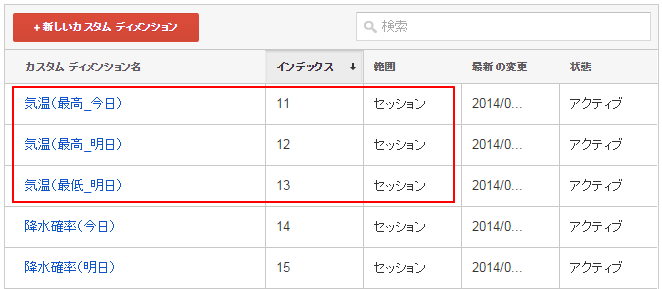
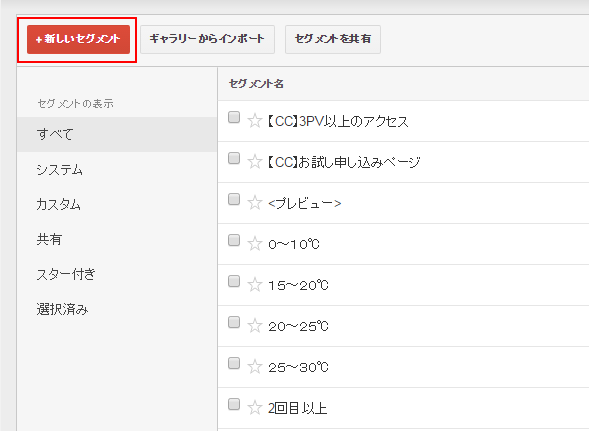
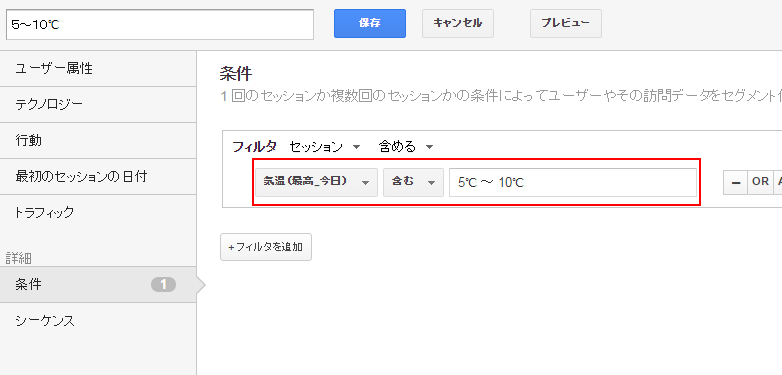
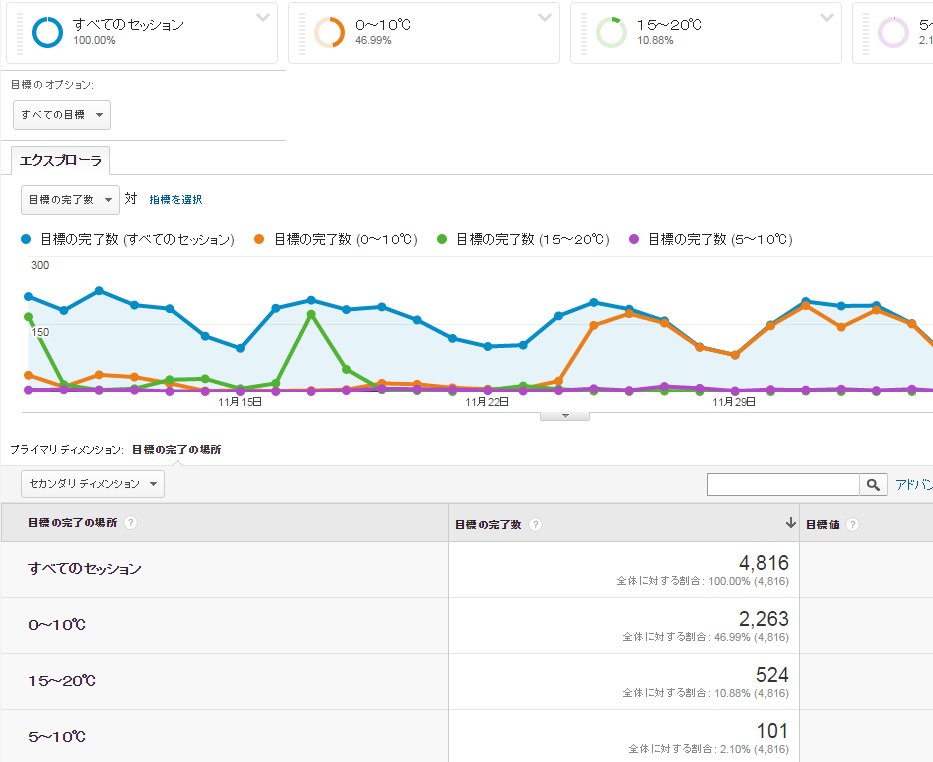
気温と消費行動が関連するようなアパレル、食品、小売りなどのWebサイトで、気温とコンバージョンの関係を分析してみてはいかがでしょうか?

